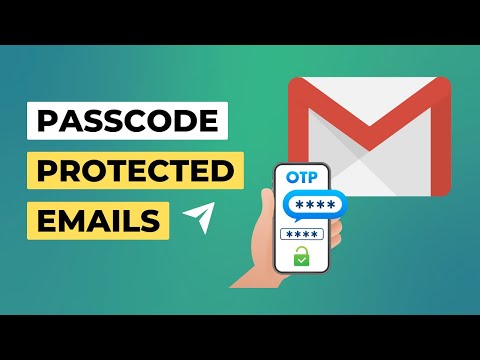
В этом видео я покажу вам, как отправить зашифрованное письмо в Gmail, и вы увидите, как оно выглядит, когда получатель получает письмо. Зашифрованные письма из Gmail работают, когда вы отправляете их на не-Gmail аккаунты. Шифрование работает все время.
Нажмите на значок замка, который гласит «Переключить конфиденциальный режим», на нижней панели инструментов окна создания сообщения. Это откроет новое окно, в котором вам нужно установить дату истечения срока действия. Зашифрованные письма в Gmail должны иметь дату истечения срока действия.
При отправке письма необходимо указать номер телефона получателя. Это необходимо для того, чтобы только этот человек мог просматривать содержимое письма, подтвердив себя с помощью пароля от Google. Gmail отправит пароль на номер телефона, когда человек захочет прочитать письмо.
Шифрование предотвращает несанкционированный доступ к вашей электронной почте, даже если другие люди имеют доступ к почтовому ящику получателя. Поэтому, если вам нужно отправить по электронной почте конфиденциальную личную информацию, важные рабочие документы, личные медиа или что-то еще, что вы хотите сохранить в дополнительной безопасности, включите шифрование в Gmail.
При отправке защищенных писем на учетную запись, отличную от Gmail, например Outlook или Yahoo Mail, содержимое письма открывается в новой вкладке в «Конфиденциальном режиме Gmail», который проверяет шифрование.
Главы:
0:00 Вступление
0:13 Компостирование электронного письма
0:47 Переключить конфиденциальный режим
1:21 Шифрование с проверкой номера мобильного телефона
1:48 Как прочитать зашифрованное письмо
3:00 Отправка защищенного письма на учетную запись, отличную от Gmail
3:44 Предстоящее видео о шифровании электронной почты
Подпишитесь на канал:
https://www.youtube.com/channel/UCQdbJgo3DZKkW8VK5HbjzrA?sub_confirmation=1
Подписывайтесь и участвуйте в социальных сетях:
Фейсбук: https://www.facebook.com/technologiate
Инстаграм: https://www.instagram.com/technologiate
#БезопаснаяЭлектронная почта #Gmail #ШифрованиеЭлектроннойПочты
Пожалуйста, воспользуйтесь возможностью и поделитесь этим видео с друзьями и семьей, если вы найдете его полезным.

No Comments